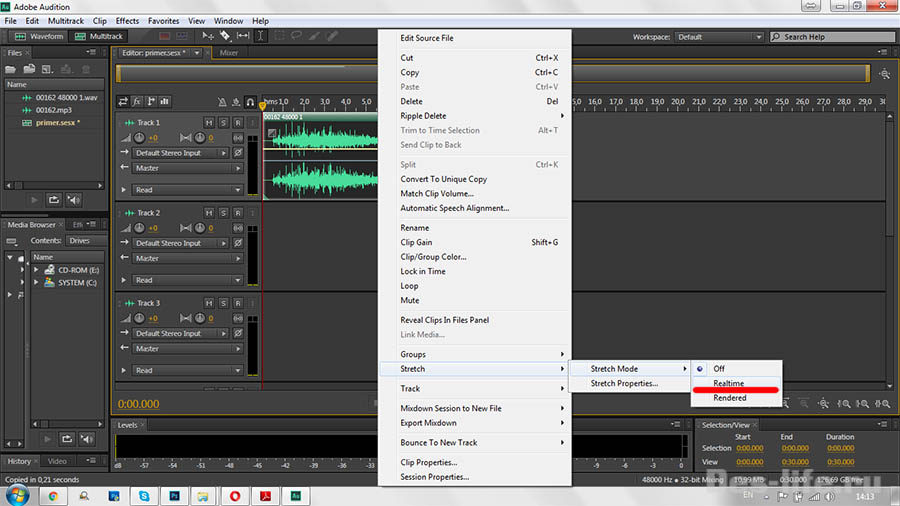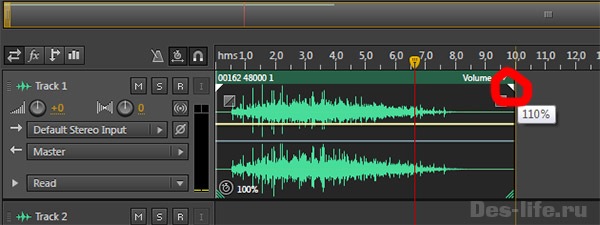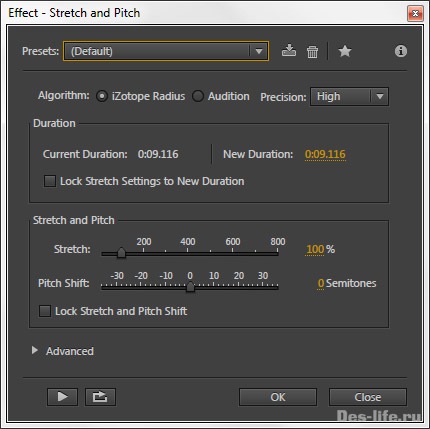Обновлено: 24.10.2021
Часто, при озвучивании готовых видео проектов, можно столкнуться с такой проблемой. Вы подобрали звуковой файл, который идеально подходит под выбранный фрагмент видео, но он слишком короткий или слишком длинный. Если дублирование звукового эффекта или сокращение его звуковой волны не помогает решить проблему, то можно попробовать растянуть или сжать звук в Adobe Audition. Как это делается, я вам сейчас покажу.
Быстрый и простой способ растянуть звук
Предположим у вас есть небольшой звуковой эффект, который нужно растянуть или сжать, подстроив тем самым под необходимый фрагмент видео.
Вы можете это сделать, не переключаясь из режима Multitrack.
Для этого щелкните правой клавишей мыши по звуковому файлу в окне Edit и выберите пункт Stretch — Stretch mode — realtime.
Обратите внимание, как при этом изменится внешний вид звукового эффекта. У него слева и справа появятся два треугольных ярлычка, потянув за которые вы сможете растягивать или сжимать звуковой файл. При этом будет отображаться время звукового файла в процентном соотношении к начальной длине.
Вот и весь секрет. Только сильно не увлекайтесь и не забывайте прослушивать результат. Чаще всего, значительное изменение длины файла ведет к искажению звуковой волны, что выражается в разных шумах. Это некрасиво.
Второй вариант, с помощью эффекта Stretch
Для этого перейдите в окно Waveform редактируемого файла, щелкнув по нему два раза левой клавишей мыши.
Выберите пункт Effects — Time and Pitch -Stretch and Pitch.
Появится окно.
- Здесь идет уже более тонкая настройка не только длины, но и тональности звука (по желанию). Работают 2 алгоритма Izotope Radius и Audition. Первый — более сложный для обработки, но добавляет меньше шумов и помех, поэтому, рекомендую оставить его.
- Параметр Precision в правом верхнему углу определяет точности обработки звука, ее самое высокое значение (high) самое лучшее.
- Current Duretion и New Duration показывают текущую и новую продолжительность трека в зависимости от измененного параметра Stretch (ползунок ниже).
- Выставленная галочка Lock Stretch Settings to New Duration блокирует изменение длины трека параметром Stretch и делает ее равной значению New Duration. Это для случая, когда вы точно знаете, какой должна быть новая продолжительность трека.
- Stretch — изменяет длину звука.
- Pitch — изменяет тональность звука. Это если вам нужно.
- Lock Stretch and Pitch Shift — растяжение звука с учетом изменения тональности, или наоборот.
И как обычно, прослушать изменение можно, нажав на Play, а применить, нажав на OK.
Пример использования эффекта Stretch на практике можно увидеть в статье «Мультяшный голос в Adobe Audition»
Как именно вы захотите растянуть и сжать звук в Adobe Audition — выбирать вам. Надеюсь, моя статья поможет вам в этом.
Подписывайтесь на обновления блога «Дизайн в жизни» по e-mail или социальных сетях и мы обязательно опубликуем для вас еще больше полезных бесплатных уроков и материалов! |